windows下安装双版本anaconda,以及配置jupyter notebook的kernel
- windows下安装双版本anaconda
- 配置jupyter notebook的kernel
windows下安装双版本anaconda
今天在公司的电脑上安装双版本的anaconda时遇到了一些问题最后解决,所以现在下班后回来把它们记录下来。
现在我的电脑上安装的是anaconda2,也就是相对于python2.7版本的,但是还想再安装一个python3的环境来满足某些特定的需求(也是“归功”于python如此大规模的向下不兼容),此时我们以python2的环境为主体,来配置一个python3为副版本的环境。(实际上反过来也是一样的)
首先我们需要准备两个anaconda的安装包,当然我就当成现在的你已经装好了其中一个
然后我们找到anaconda的安装路径,
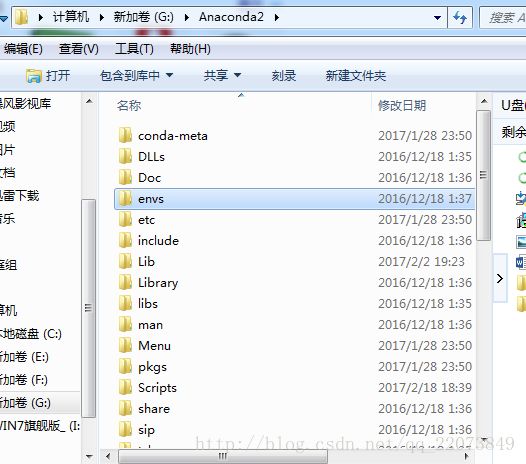
此时安装的时候有两个注意点,第一点这个路径建议设定为py+2或3,因为后面在命令行中调用起来会比较方便
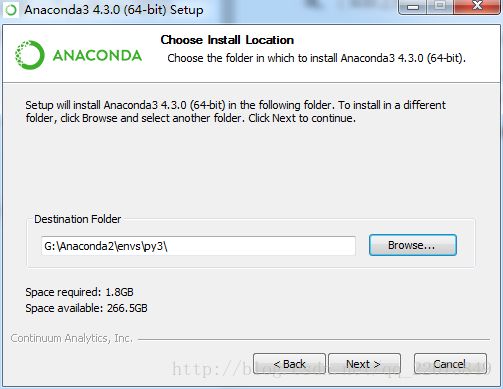
还有在安装第二个环境的时候,这两个勾不要勾,而相反的,在安装第一个环境的时候,我们要把该勾的都勾上,因为里面有帮助我们配置环境变量的选项,而第二个环境中配置环境变量的选项就不要选了,因为防止它们的环境变量会覆盖我们的主版本,具体的如图所示,可以仔细看一看其中的意思。
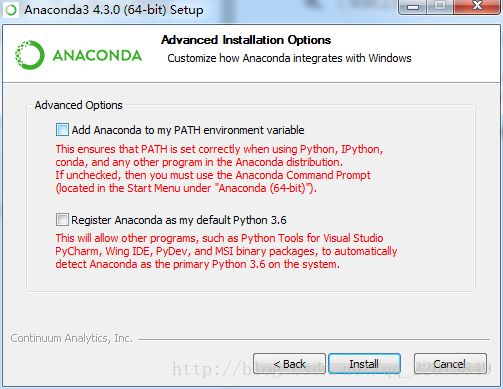
然后就是等待安装成功了。
此时我们实验一下
在命令行下输入:
activate py3

那么我们就已经安装成功了,此时输入python加回车会显示出3的版本,而如果想进入2的版本我们直接在最开始的命令行下输入python即可,谁让它是“主环境”呢~
另外还有就是以pycharm这类IDE为例,我们可以在project interpreter的选项中切换2或者3的版本,记得最后要选择其目录下的python.exe~
配置jupyter notebook的kernel
那么我们现在电脑中已经有了两个版本的环境,但是在命令行打出
jupyter notebook
或
ipython notebook
后,我们发现
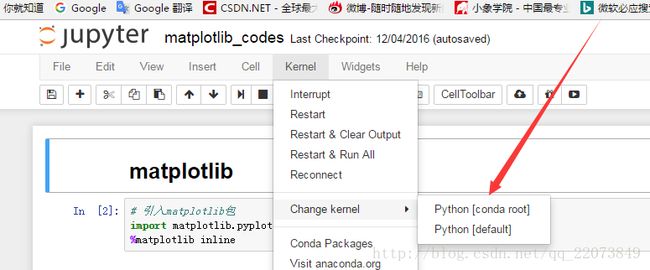
在kernel选项中只有一个python2的版本(另外下面的是之前装的原生态的python2,可以无视掉)
这可怎么办,我们想用notebook打开python3的代码不是会报错吗?
不急,我们可以先通过命令行把环境切换为3,
然后输入以下命令,
python -m ipykernel install –user
最后我们启动notebook
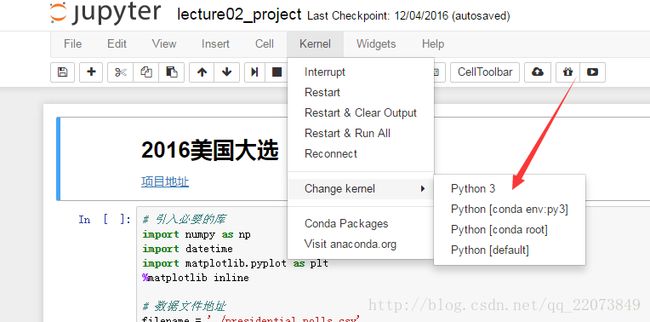
发现问题已经解决了。
具体这里面有很多细节可以参考官方网站,建议大家遇到这种比较基础又头疼问题的时候可以先去官方网站一探究竟,因为那里的人开发出来了这些东西,他们是最懂的。
↓↓↓↓↓↓↓↓↓↓↓↓↓↓↓↓↓↓↓↓
http://ipython.readthedocs.io/en/latest/install/kernel_install.html